- May -akda Jason Gerald [email protected].
- Public 2024-01-19 22:14.
- Huling binago 2025-01-23 12:50.
Itinuturo sa iyo ng wikiHow na ito kung paano tanggalin ang mga hindi nais na contact mula sa Contact app sa iPhone, iTunes, at iCloud.
Hakbang
Paraan 1 ng 5: Paggamit ng Mga App ng Mga contact
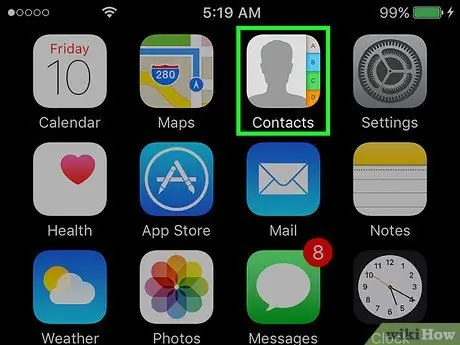
Hakbang 1. Buksan ang Mga contact
Ang app ay nasa anyo ng isang silweta ng isang tao sa isang kulay-abong background at isang hilera ng mga makukulay na tab kasama ang kanang bahagi.
Bilang kahalili, i-tap ang icon Mga contact sa ilalim ng screen upang ma-access ang Mga contact mula sa Phone app.
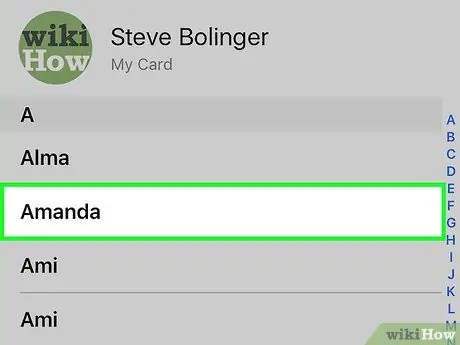
Hakbang 2. I-tap ang nais na pangalan ng contact
Ang pahina para sa contact ay bubukas.
Kung nais mong maghanap para sa isang tukoy na contact, tapikin ang bar Maghanap sa tuktok, pagkatapos ay ipasok ang nais na pangalan.
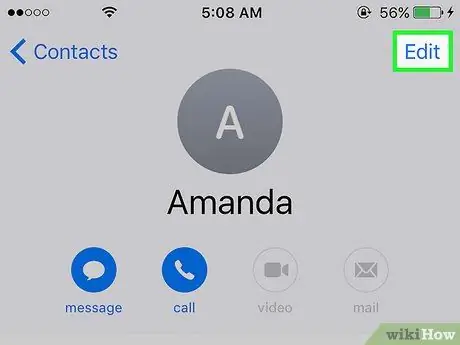
Hakbang 3. I-tap ang I-edit
Nasa kanang sulok sa itaas. Maaari mo itong gamitin upang mai-edit ang pahina ng contact ng tao, kasama na ang pagtanggal ng contact.
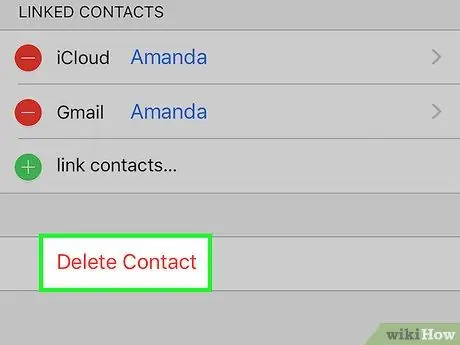
Hakbang 4. Mag-scroll pababa at mag-tap sa Tanggalin ang Pakikipag-ugnay
Nasa ilalim ito ng contact page.
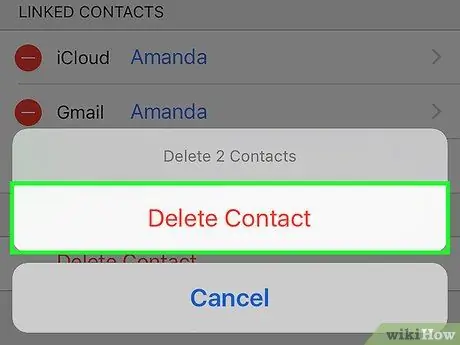
Hakbang 5. I-tap muli ang Tanggalin ang Pakikipag-ugnay kapag na-prompt
Ang mga utos ay ipapakita sa ibaba. Kapag ginawa mo iyon, tatanggalin ang contact mula sa iPhone.
- Ang pagpipiliang "Tanggalin" ay hindi lilitaw para sa mga contact na idinagdag mula sa iba pang mga application, halimbawa ng Facebook.
- Kung ang iPhone ay konektado sa iyong iCloud account, ang mga contact ay tatanggalin sa lahat ng mga konektadong aparato.
Paraan 2 ng 5: Pagtanggal sa Buong Mga contact sa iCloud
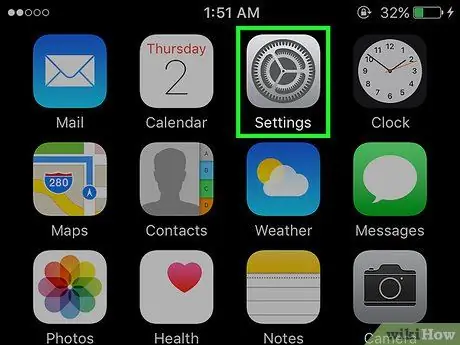
Hakbang 1. Buksan ang Mga Setting
Ang grey app na ito na may isang icon na gear (⚙️) ay karaniwang nasa Home screen.
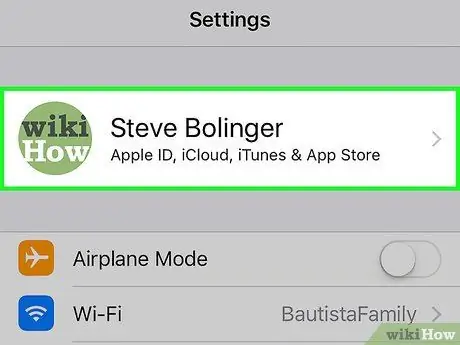
Hakbang 2. Mag-tap sa iyong Apple ID
Nasa tuktok ng menu na ipinapakita ang iyong pangalan at larawan (kung nagdagdag ka ng isa).
- Kung hindi ka pa naka-sign in, tapikin ang Mag-sign in sa (Iyong Device), ipasok ang iyong Apple ID at password, pagkatapos ay tapikin Mag-sign In.
- Maaaring hindi mo kailangang gawin ang hakbang na ito kung gumagamit ka ng isang mas lumang bersyon ng iOS.
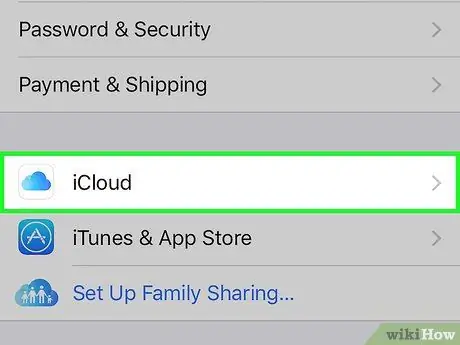
Hakbang 3. I-tap ang iCloud
Nasa ikalawang bahagi ito ng menu.
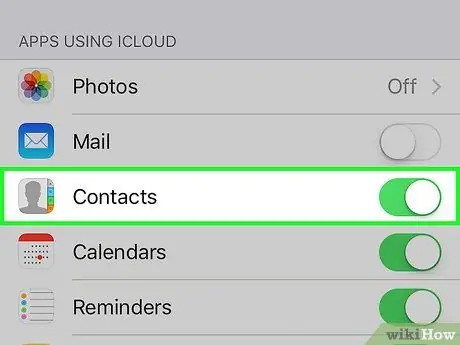
Hakbang 4. I-swipe ang "Mga contact" sa posisyon na "Off"
Ang contact ay magpaputi, pagkatapos ay sasabihan ka na tanggalin ang lahat ng mga contact sa iCloud na nakaimbak sa iyong iPhone.
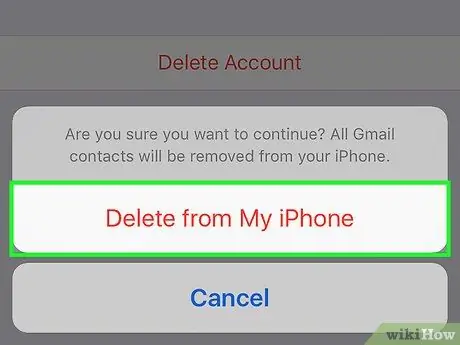
Hakbang 5. Mag-tap sa Tanggalin mula sa Aking iPhone
Ang lahat ng mga contact na na-sync sa isang iCloud account ay tatanggalin mula sa iPhone, kabilang ang impormasyon sa pakikipag-ugnay na nakaimbak sa iPhone aparato (tulad ng manu-manong idinagdag na mga contact).
Paraan 3 ng 5: Hindi pagpapagana ng Mga contact mula sa Email (Email)
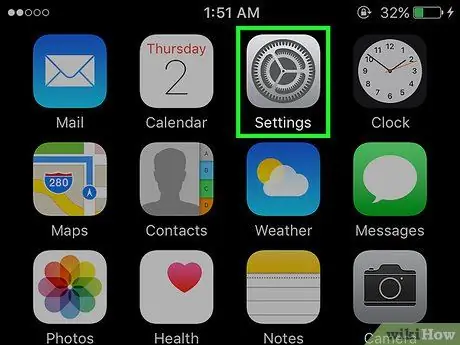
Hakbang 1. Buksan ang Mga Setting
Ang grey app na ito na may isang icon na gear (⚙️) ay karaniwang nasa Home screen.
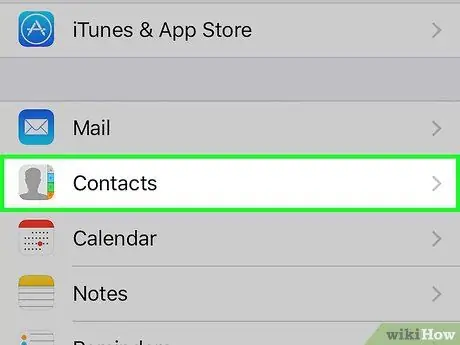
Hakbang 2. Mag-scroll pababa at mag-tap sa Mga contact
Ito ay isang third ng paraan pababa mula sa pahina ng Mga Setting.
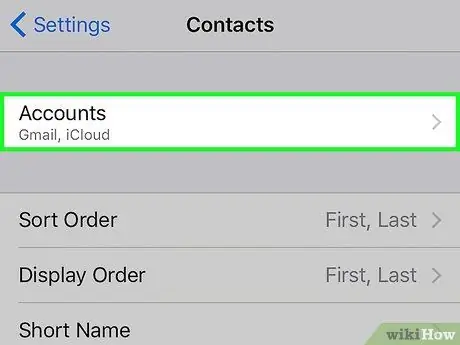
Hakbang 3. I-tap ang Mga Account
Nasa tuktok ng pahina ito.
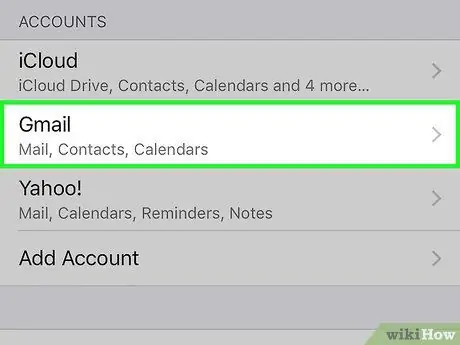
Hakbang 4. I-tap ang nais na email account. iCloud mahahanap mo sa pahinang ito.
Halimbawa, dapat mong i-tap Gmail kung nais mong buksan ang mga setting para sa Gmail account.
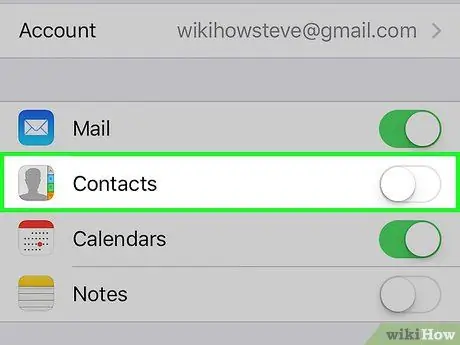
Hakbang 5. I-swipe ang "Mga contact" sa "Off"
Mapuputi ang contact, na nagpapahiwatig na ang contact na pinili mo mula sa email account ay hindi na lilitaw sa app ng Mga contact sa iPhone.
Paraan 4 ng 5: Hindi Paganahin ang Mga Mungkahi sa Pakikipag-ugnay
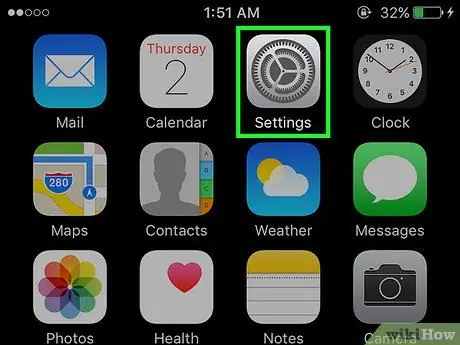
Hakbang 1. Buksan ang Mga setting sa iPhone
Ang grey app na ito na may isang icon na gear (⚙️) ay karaniwang nasa Home screen.
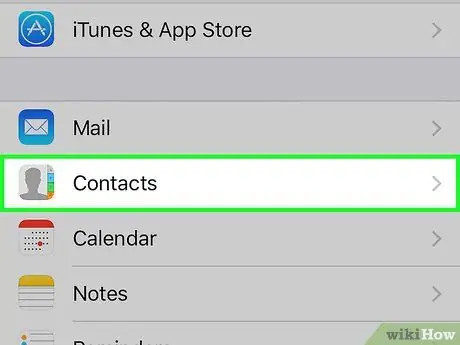
Hakbang 2. Mag-scroll pababa at mag-tap sa Mga contact
Ito ay isang third ng paraan pababa mula sa pahina ng Mga Setting.
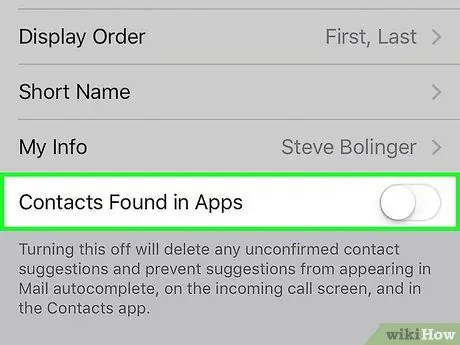
Hakbang 3. I-swipe ang "Mga contact na Natagpuan sa Mga App" sa posisyon na "Off"
Nasa ilalim ito ng screen. Ang pindutan ay magpaputi. Hindi ka na makakatanggap ng mga mungkahi sa pakikipag-ugnay mula sa mga app sa Mga contact sa iPhone o sa mga autocomplete na patlang para sa Mga Mensahe at Mail.
Paraan 5 ng 5: Paggamit ng Tampok ng Mga Grupo
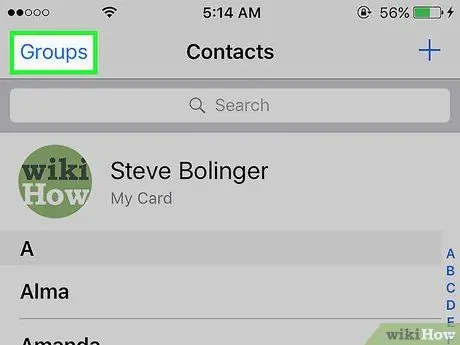
Hakbang 1. Paghiwalayin ang mga contact sa mga pangkat
Lumikha ng mga pangkat ng contact para sa pamilya, mga kaibigan sa negosyo, mga kaibigan sa gym, at iba pa. Sa ganitong paraan, maitatago mo ang lahat ng mga kategorya ng mga contact mula sa listahan upang hindi mo na talaga tinanggal ang mga ito.
Kung nais mong pamahalaan ang isang pangkat ng mga contact, i-tap ang pindutan ng Mga Grupo sa kaliwang tuktok ng screen ng Mga contact
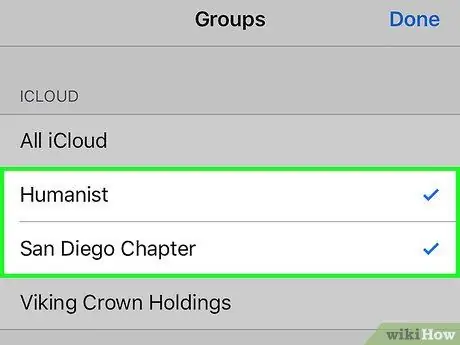
Hakbang 2. I-tap ang pangkat ng contact na nais mong itago
Kung susuriin mo ito, ipapakita ang pangkat ng contact. Kung tatanggalin mo ito, hindi lalabas ang contact group sa listahan ng contact.
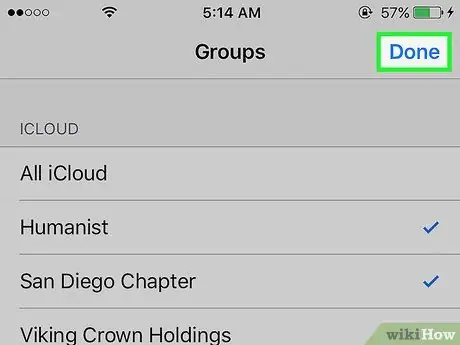
Hakbang 3. Tapikin ang Tapos na kapag tapos ka na
Ngayon ang iyong listahan ng contact ay nagpapakita lamang ng mga pangkat na iyong pinili.






